Olet varmasti kanssani samaa mieltä siitä, ettei ole mitään parempaa hengelle kuin karaoke. Piditpä laulamisesta tai et, mutta kun pääset alun hämmennyksestä yli ja alat kuvitella itsesi seisovasi lavalla ja laulavasi oikean bändin kanssa, siitä tulee todella piristävä kokemus.
Jotenkin on kuitenkin aina vaikea löytää niitä, joita oikeasti haluaa. YouTube on täynnä lauluttomia kappaleita, mutta koskaan ei ole niitä, joita oikeasti tekee mieli laulaa. Olen aina toivonut, että voisin luoda omia karaokekappaleita omista suosikkikappaleistani, mutta se on aina tuntunut todella monimutkaiselta tehtävältä. Jotain sellaista, johon vain todelliset audiofiilit pystyisivät.
Kävi ilmi, että olin väärässä. Omien karaokekappaleiden luominen on itse asiassa helppoa kuin mikä, eikä siihen mene kuin minuutti, riippuen valitsemastasi menetelmästä. Luomasi kappaleet saattavat kuulostaa lopulta hieman vääristyneiltä, mutta hei, kukaan ei tule karaokeiltaan kuitenkaan musiikin laadun takia.
Tee se itse Audacityn avulla
Saatavilla osoitteessa: Windows, Mac, Linux
Olen nähnyt tätä menetelmää jo jonkin aikaa, mutta en koskaan uskonut sen oikeasti toimivan, ennen kuin kokeilin sitä. Tämä menetelmä on kahdesta tyydyttävämpi, ja se toimii millä tahansa audioformaatilla, jonka voit kuvitella (kokeilin Mp3:a ja Ogg:a, molemmat toimivat täydellisesti).
Jotta voit luoda karaokekappaleita tällä menetelmällä, sinun on ensin ladattava Audacity. Audacity on loistava audioeditori ja toimii melkeinpä kaikissa käyttöjärjestelmissä. Kun sinulla on Audacity, käynnistä se ja lataa kappale, josta haluat poistaa lauluäänet (Tiedosto > Avaa tai Tiedosto > Tuo > Audio riittää).
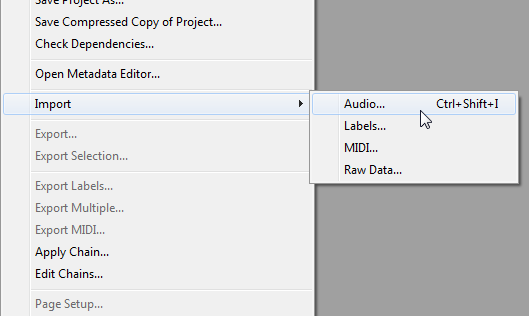
Kun ääniraita on ladattu, näet yleensä kaksi sinistä raitaa. Nämä ovat kappaleesi kaksi stereoraitaa. Jos haluat päästä eroon lauluäänistä, ensimmäinen askeleesi olisi jakaa nämä raidat kahdeksi erilliseksi ääniraidaksi, joita voit muokata erikseen. Tee tämä napsauttamalla vasemmalla ylhäällä olevaa pientä mustaa kolmiota ja valitsemalla Split Stereo Track.
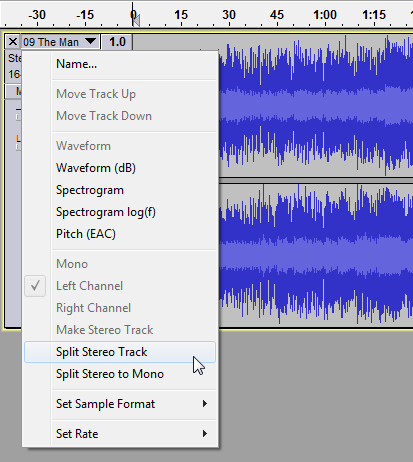
Nyt kun sinulla on kaksi erillistä raitaa, kaksoisnapsauta toista niistä (ei ole väliä, kumpaa) valitaksesi koko raidan. Napsauta Effects-valikkoa ja valitse Invert.
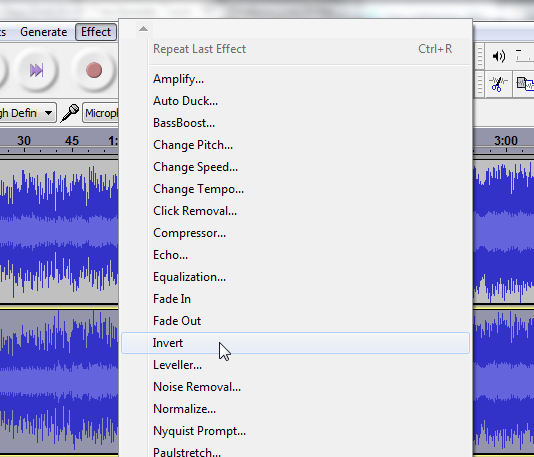
Tämä kääntää koko raidan, jolloin voimme peruuttaa sen. Jos kuuntelet raitaa nyt, lauluäänet ovat edelleen mukana. Jäljellä on vielä yksi vaihe, ja tämä on tärkeä: Klikkaa molempien raitojen mustaa kolmiota ja vaihda molempien raitojen ääneksi Mono.
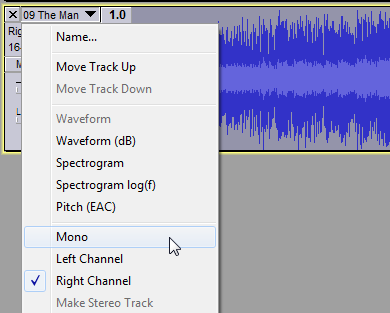
On erittäin tärkeää, että muutat molemmat, muuten lauluäänet eivät poistu. Siinä kaikki, voit nyt painaa play-näppäintä ja kuunnella uutta karaokekappalettasi. Voit myös viedä sen äänitiedostoksi luodaksesi oman karaokesoittolistasi (tarvitset LAME Mp3-koodaimen, jos haluat viedä MP3:ksi).
Miten se toimii?
Menemättä liian teknisiksi, useimmat kappaleet nauhoitetaan kahdelle stereokanavalle, ja jotkin instrumentit tasapainotetaan enemmän oikealle ja jotkin enemmän vasemmalle.Kappaleen lauluääni on yleensä keskellä, joten se näkyy molemmilla raidoilla. Kun jaamme raidat ja invertoimme toisen niistä, invertoidun raidan lauluäänet kumoavat normaalin raidan lauluäänet. Sitten vaihdamme molemmat monoksi, ja jäljelle jäävät vain instrumentit.
Kappaleen lauluäänet ovat yleensä keskellä, joten ne näkyvät molemmilla raidoilla. Kun jaamme raidat ja invertoimme toisen niistä, invertoidun raidan lauluäänet kumoavat tavallisen raidan lauluäänet. Sitten vaihdamme molemmat monoksi, ja jäljelle jäävät vain instrumentit.
Jos valitsemassasi kappaleessa käytetään kaikua, saatat kuulla pienen kaiun laulusta, mutta tämän ei pitäisi olla liian suuri ongelma. Jos valitsemasi kappale on erilainen kuin useimmat ja lauluäänet eivät ole kuolleen keskellä, tämä menetelmä ei ehkä toimi lainkaan. Paras tapa saada se selville on kokeilla sitä!
Mp3-levyille & CD-levyille:
Saatavilla:
Karaoke Anything! Windows
Jos et halua tehdä varsinaista työtä, voit antaa Karaoke Anything! tehdä sen puolestasi. Huomaa kuitenkin, että tämä sovellus toimii vain audio-CD-levyjen tai Mp3-tiedostojen kanssa, etkä voi ladata Mp3-soittolistoja, vain yksittäisiä tiedostoja.
Karaoke Anythingin käyttäminen on todella yksinkertaista. Käynnistä sovellus, valitse MP3-soittimen tila tai CD-soittimen tila ja olet melko valmis. Jos valitsit Mp3-tiedostojen käytön, lisää kappaleesi klikkaamalla Tiedosto > Avaa. Napsauta Toista, ja kappale alkaa soida ilman laulua. Se on kuin taikaa!
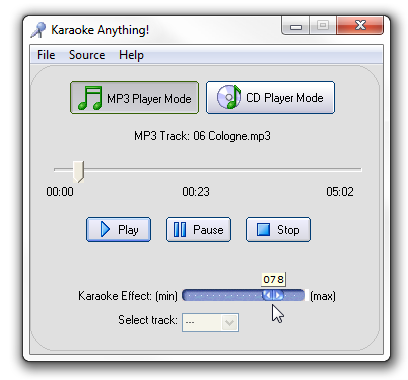
Voit säätää laulun äänenvoimakkuutta Karaoke-efektin liukusäätimellä, jos haluat kuulla sen, mutta silti laulaa sen yli ilman, että se häiritsee.
Kumpaa kannattaa käyttää?
Se riippuu todella paljon. Yleensä molemmat menetelmät antavat samankaltaisia tuloksia, vaikka jotkin kappaleet saattavat päätyä parempaan lopputulokseen käyttämällä toista menetelmää kuin toista. Jos haluat luoda omia äänivapaita tiedostoja, jos haluat käyttää jotain muuta kuin Mp3- tai CD-levyjä tai jos et käytä Windowsia, Audacity on selvä valinta. Muussa tapauksessa kokeile Karaoke Anythingia, ja voit ehkä aloittaa juhlat siinä ajassa, joka kuluu 2,5 Mt:n asennusohjelman lataamiseen.